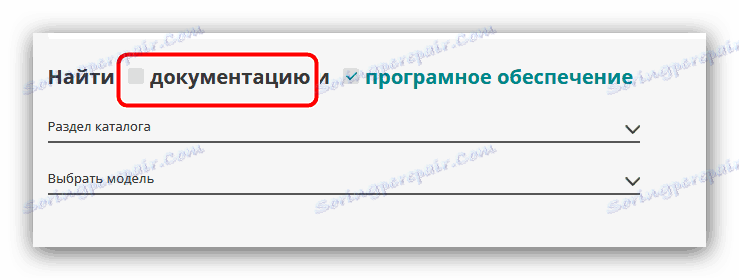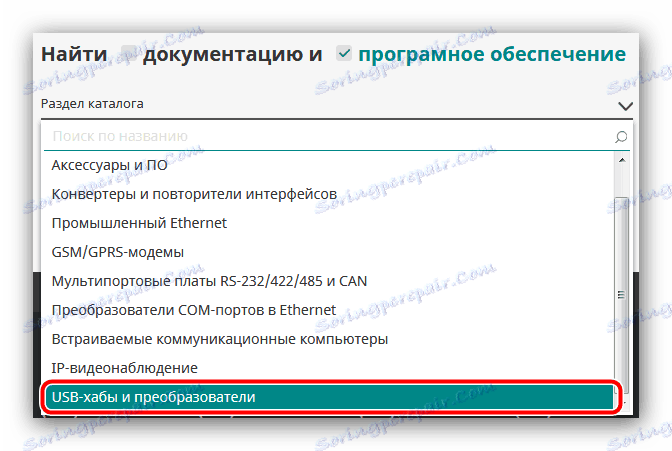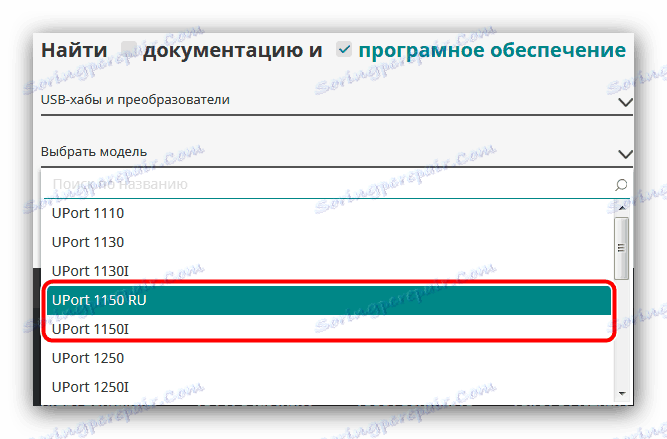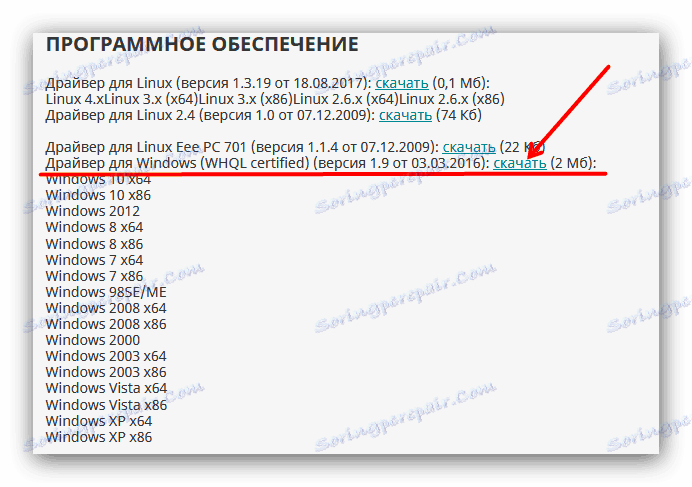Vyhľadajte a nainštalujte ovládač pre zariadenie MOXA UPort 1150
Ovládače sú neoddeliteľnou súčasťou bežnej prevádzky množstva zariadení vrátane konvertorov-adaptérov, ku ktorým patrí MOXA UPort 1150. V nižšie uvedenom článku sa budeme zaoberať dostupnými spôsobmi inštalácie ovládača pre špecifikované zariadenia.
obsah
Inštalácia ovládača pre zariadenie MOXA UPort 1150
Existuje niekoľko spôsobov inštalácie softvéru pre príslušné zariadenia. Odlišujú sa medzi sebou v pohodlí používateľa, pretože najprv o každom podrobne rozprávame, aby ste si mohli vybrať pre seba najvhodnejšie.
Metóda 1: Oficiálna webová stránka
Najjednoduchší a najbezpečnejší spôsob inštalácie ovládača pre príslušný adaptér je použitie oficiálnych webových stránok výrobcu. V tomto prípade však existuje malá nuancia, ktorá bude uvedená nižšie.
- Za to stojí začiatok návštevy oficiálna webová stránka MOXA ,
- Pod obchodným logom sa nachádza hlavné menu, v ktorom kliknite na odkaz "Podpora" .
- Na stránke podpory kliknite na položku "Softvér a dokumentácia" .
- Ďalšie nie je najjednoduchší postup pri výbere zariadenia, pre ktoré musíte ovládač stiahnuť. Z dôvodu problémov s vyhľadávaním na stránkach musí byť zariadenie vybraté manuálne. Najskôr odstráňte začiarknutie z položky "Nájsť dokumentáciu" .
![Vypnite vyhľadávanie dokumentácie v technickej podpore na prevzatie ovládača na zariadenie MOXA UPort 1150]()
Potom v rozbaľovacej ponuke "Adresárový oddiel" vyberte položku "Rozbočovače USB a konvertory" .![Zvoľte zariadenia USB podporujúce na oficiálnej webovej stránke na prevzatie ovládača do zariadenia MOXA UPort 1150]()
Potom v zozname "Vyberte model" nájdite "UPort 1150" .![Zvoľte UPort 1150 v podpore na oficiálnej webovej stránke na prevzatie ovládača]()
Všimnite si prítomnosť dvoch zariadení s rovnakým číslom modelu, ale s rôznymi indexmi. Ovládače pre obe sú rovnaké, takže si môžete vybrať ako "UPort 1150I", tak aj "UPort 1150 RU" . - V zozname ovládačov vyhľadajte voľbu "Driver for Windows (WHQL certified)" a kliknite na odkaz "download" .
![Stiahnite ovládače na podporu na oficiálnych stránkach zariadenia MOXA UPort 1150]()
Spustiteľný súbor inštalačného programu ovládača je zabalený do archívu ZIP, preto sa uistite, či je vo vašom počítači prítomný archivačný program.Pozri tiež: Archivery pre Windows
- Po dokončení načítavania, otvorte archív a rozbaľte ho na akékoľvek vhodné miesto.
![Rozbaľte stiahnutý ovládač na zariadenie MOXA UPort 1150]()
Potom prejdite na vybrané miesto a spustite inštalátor dvojitým kliknutím myšou. - V uvítacom okne kliknite na tlačidlo "Ďalej" .
- Ďalej vyberte umiestnenie inštalácie. Predvolená hodnota je systémová jednotka a odporúčame ju opustiť. Ak chcete postup pokračovať, znova kliknite na tlačidlo "Ďalej" .
- V ďalšom okne tiež stačí kliknúť na tlačidlo "Ďalej" .
- Ak chcete spustiť inštaláciu ovládača, kliknite na "Inštalovať" .
- Počkajte, kým sa dokončí inštalácia, potom musíte reštartovať počítač.

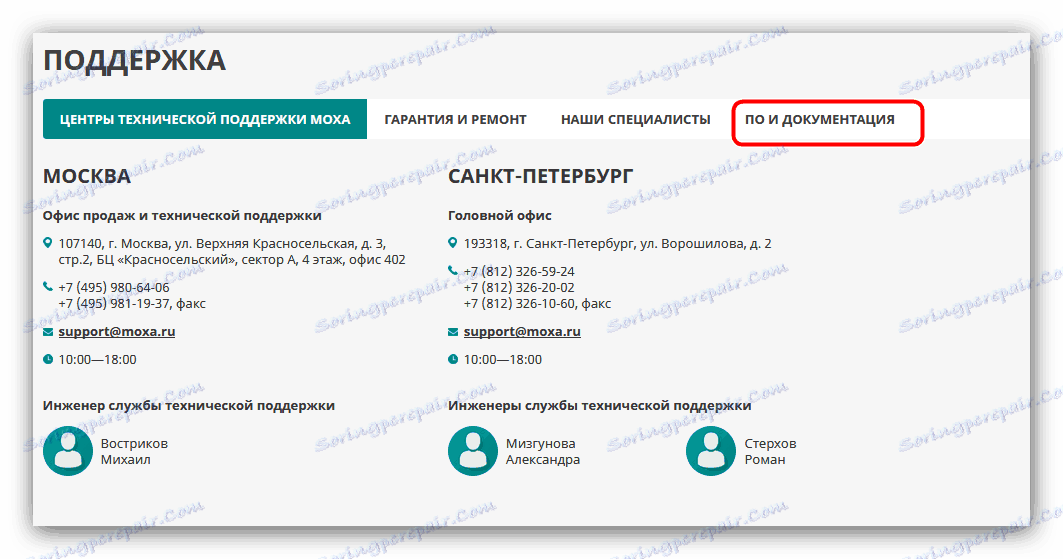
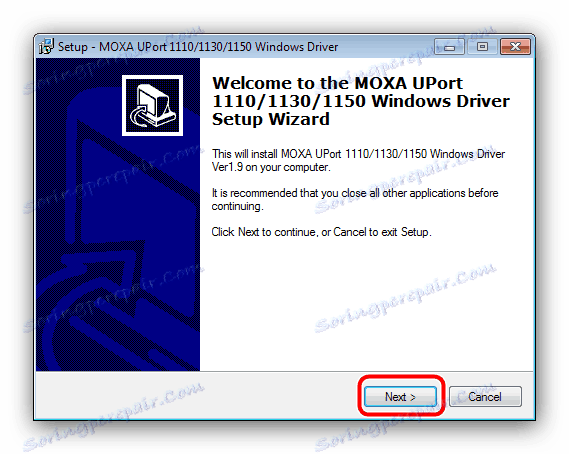
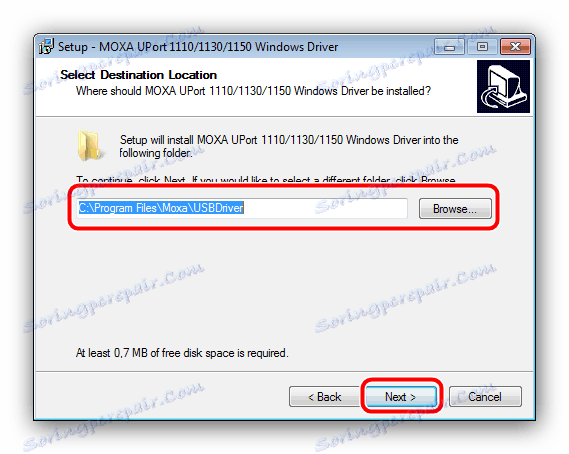
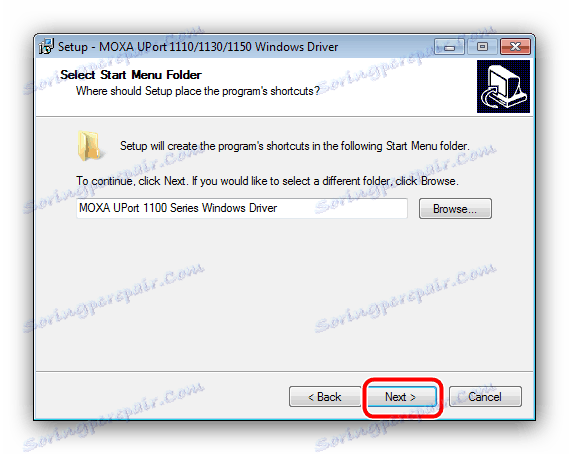
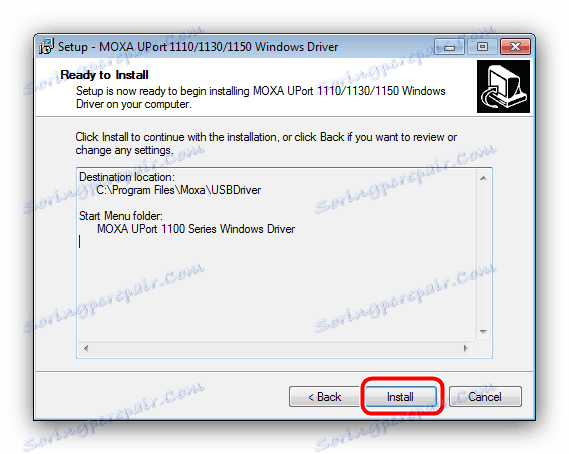
Po spustení počítača možno postup na inštaláciu ovládača považovať za dokončenú.
Metóda 2: Softvér na inštaláciu ovládačov
Menej všestranný, ale pohodlnejší nástroj by bol univerzálny program, pomocou ktorého môžete nájsť a nainštalovať ovládače pre príslušné zariadenie. Stručný prehľad najpopulárnejších riešení tejto triedy je zverejnený na našej webovej stránke, preto vám odporúčame, aby ste si ju najskôr prečítali.
Ďalšie podrobnosti: Softvér na inštaláciu ovládačov
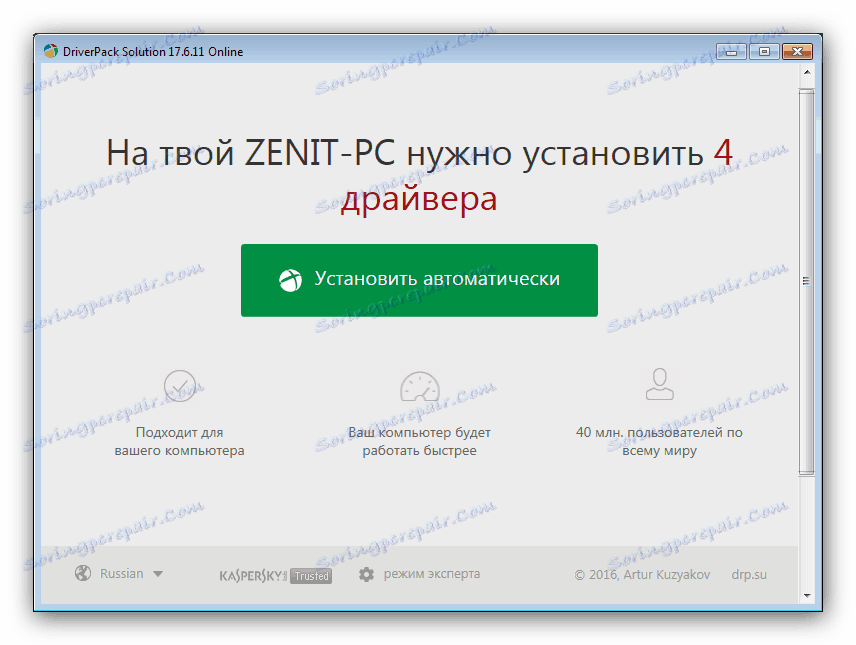
Jedna z najlepších aplikácií na tento účel je Riešenie Driverpack , ktorých výhody sú veľkou základňou vodičov, ako aj rýchlosť a presnosť určovania vybavenia. V prípade ťažkostí sme pripravili podrobný návod na prácu s programom.
Ďalšie podrobnosti: Aktualizujeme ovládače pomocou riešenia DriverPack
Metóda 3: Stiahnite ovládače pomocou ID hardvéru
Ďalším riešením dnešného problému bude vyhľadávanie softvéru pomocou jedinečného identifikátora zariadenia. Pre MOXA UPort 1150 to vyzerá takto:
USBVID_110A&PID_1150

Táto metóda je oveľa jednoduchšia ako predchádzajúce: špeciálna služba preberá celú rutinu vyhľadávania a používateľ potrebuje len stiahnuť a nainštalovať nájdený softvér. Na našich stránkach nájdete podrobnú lekciu o nájdení ovládačov unikátnym číslom, ktoré je užitočné pre neskúsených používateľov.
Ďalšie podrobnosti: Ako vyhľadávať ovládače podľa ID zariadenia
Metóda 4: Vyhľadávač systémových ovládačov
Najjednoduchšou metódou je použiť systémový nástroj na vyhľadanie a inštaláciu potrebného softvérového softvéru: operačný systém nezávisle vyhľadáva, načítava a nainštaluje potrebné ovládače.
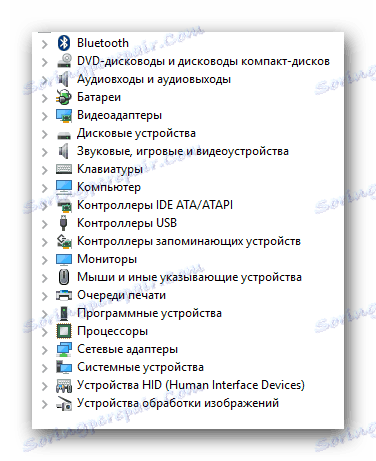
poučenie: Nainštalujte ovládač pomocou vstavaného nástroja Windows
Bohužiaľ, táto metóda je najspoľahlivejšia: pri vzácnych alebo špecifických zariadeniach systém pravdepodobne nenájde vhodný softvér. Preto v prípade poruchy by ste mali na vyriešenie problému použiť jednu z troch uvedených možností.
záver
Uvažovali sme o všetkých možných možnostiach vyhľadávania, sťahovania a inštalácie ovládača MOXA UPort 1150. Dúfame, že táto inštrukcia vám bude užitočná.